V tomto článku vám ukážu, jak nainstalovat motivy do programovacího editoru Sublime Text. Začněme.
Instalace témat vznešeného textu s ovládáním balíčku:
Package Control je správce balíčků pro programovací editor Sublime Text. Díky ovládání balíčků můžete snadno stáhnout a nainstalovat doplňky nebo balíčky Sublime Text do editoru Sublime Text.
POZNÁMKA: Pokud ještě nemáte nainstalovanou kontrolu balíčků, můžete si přečíst Jak instalovat balíčky ve vznešeném textu s ovládáním balíčků na (odkaz na tento článek) se dozvíte, jak nainstalovat Package Control.
Package Control má oficiální úložiště balíčků, kde jsou k dispozici všechny pluginy nebo balíčky Sublime Text. V úložišti Řízení balíčků můžete vyhledat motivy Sublime Text a nainstalovat ten, který se vám líbí.
Navštivte oficiální web Package Control na adrese https: // packagecontrol.io / procházet / štítky / motiv najít všechny motivy Sublime Text, jak vidíte na následujícím obrázku.
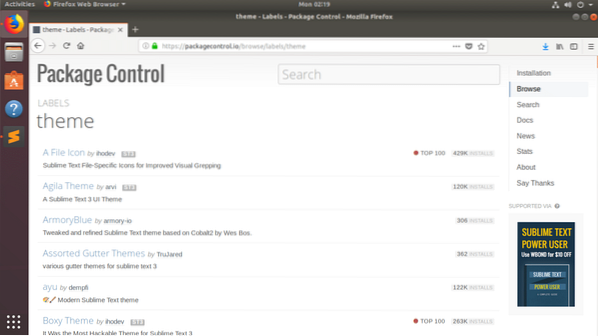
Ukážu vám, jak nainstalovat Téma Agila v tomto článku. Ale postupy pro instalaci dalších motivů uživatelského rozhraní na Sublime Text pomocí Package Package jsou stejné. Najdete jej pouze na oficiálních webových stránkách Package Control a poznamenáte si název balíčku. Poté ji nainstalujte pomocí nástroje Package Control od Sublime Text.
Oficiální stránku Řízení balíčků motivu Agila najdete na adrese https: // packagecontrol.io / packages / Agila% 20Theme
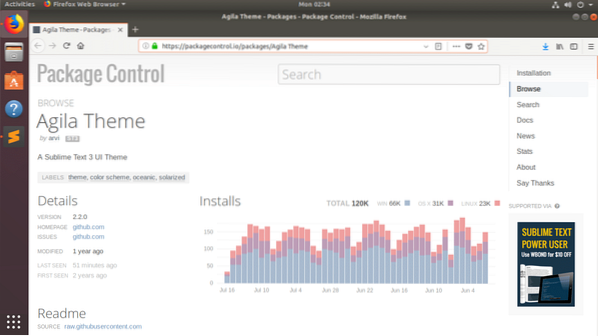
Nyní, když víme, který balíček chceme nainstalovat, otevřete Sublime Text a přejděte na Předvolby > Kontrola balíčku jak je znázorněno na následujícím obrázku.
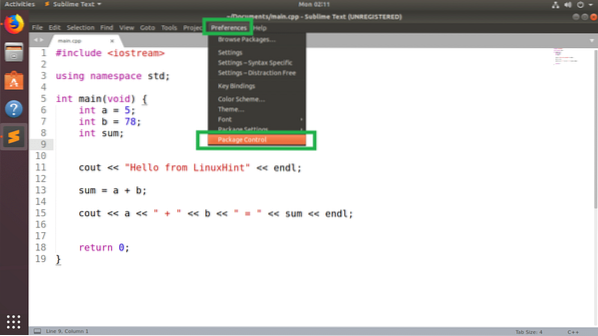
Nyní z rozbalovacího okna Package Control klikněte na Ovládání balíčku: Nainstalujte balíček jak je uvedeno na snímku obrazovky níže.
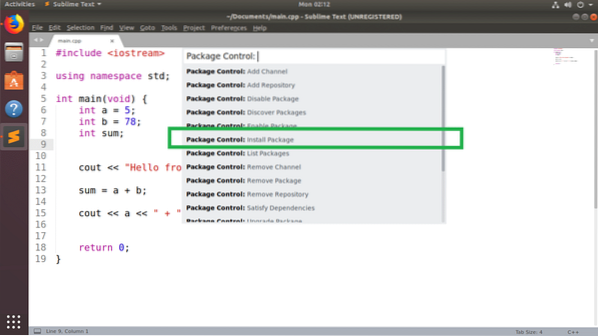
Nyní hledejte Téma Agila a měli byste být schopni jej najít, jak vidíte na následujícím obrázku obrazovky. Jakmile tak učiníte, klikněte na něj.
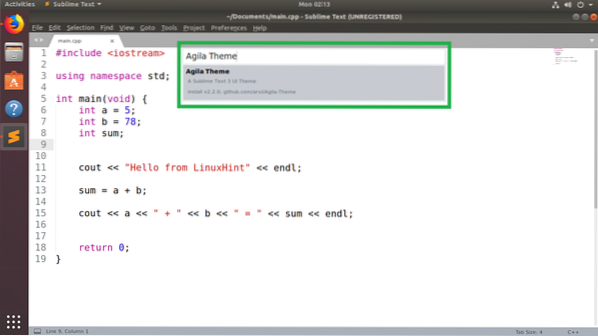
Package Control by měl začít instalovat balíček Sublime Text.

Po dokončení instalace by se měla zobrazit následující zpráva. Můžete si ji přečíst, pokud chcete. Až budete hotovi, můžete kartu Sublime Text zavřít.
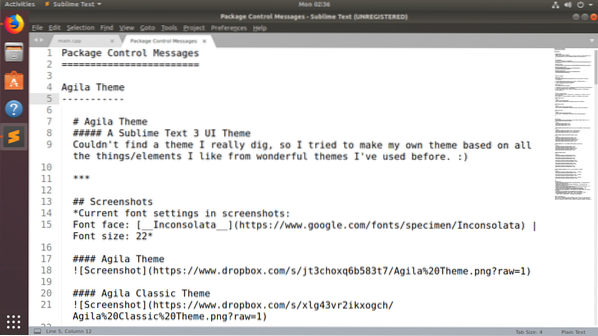
Nyní přejít na Téma Agila, jít do Předvolby > Témata… jak je uvedeno na snímku obrazovky níže.
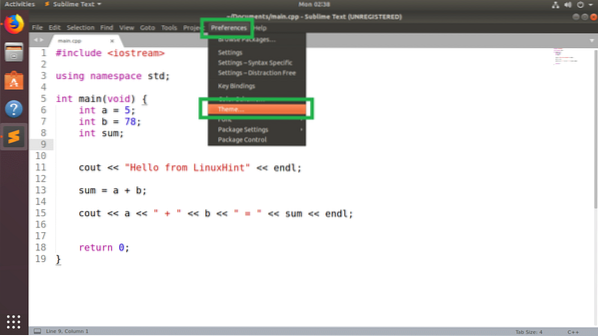
V rozbalovací nabídce by se měl zobrazit seznam všech nainstalovaných motivů uživatelského rozhraní. Klikněte na některou z možností Téma Agila máš rád. Jdu si vybrat Agila Monokai.
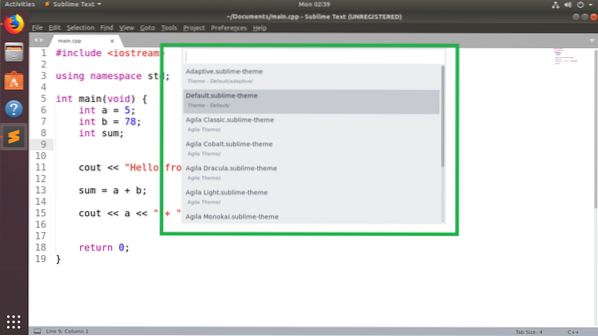
Mělo by se použít téma uživatelského rozhraní.
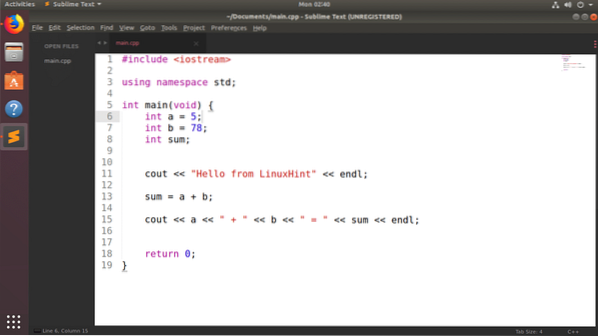
Můžete také změnit barevné schéma tak, aby odpovídalo motivu uživatelského rozhraní. Použil jsem na předinstalované barevné schéma Monokai. Ale můžete nainstalovat mnoho dalších barevných schémat na Sublime Text pomocí správce balíčků Control Package. Můžete si přečíst můj článek Jak používat barevná schémata se vznešeným textem na (odkaz na tento článek) se dozvíte, jak na to.
Po změně barevného schématu na Monokai, Vznešený text s Agila Monokai Téma uživatelského rozhraní vypadá takto:
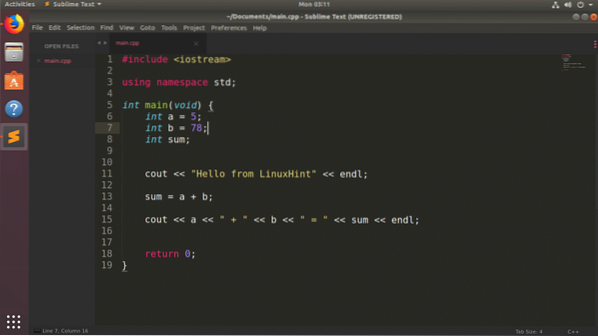
Ruční instalace témat vznešeného textu:
Téma uživatelského rozhraní pro Sublime Text ve správci balíčků Package Control nemusí být vždy k dispozici. Pokud náhodou najdete nějaké téma, které není k dispozici ve správci balíčků Package Control, můžete jej přesto nainstalovat.
Pokud je balíček motivu uživatelského rozhraní, který chcete nainstalovat, komprimovaný archivní soubor, stačí jej rozbalit na správnou cestu. Pak by jej měl Sublime Text najít.
Pokud je balíček motivu uživatelského rozhraní, který chcete nainstalovat, v úložišti GitHub, stačí klonovat úložiště GitHub na správnou cestu. Pak by jej měl Sublime Text najít.
Řekněme, že chcete nainstalovat Spacegray téma z GitHubu na https: // github.com / kkga / spacegray
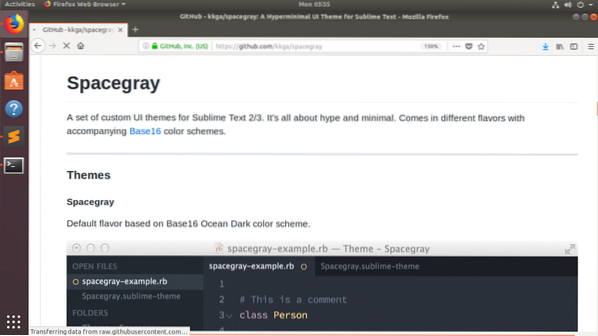
Nejprve zkopírujte adresu URL úložiště GitHub.
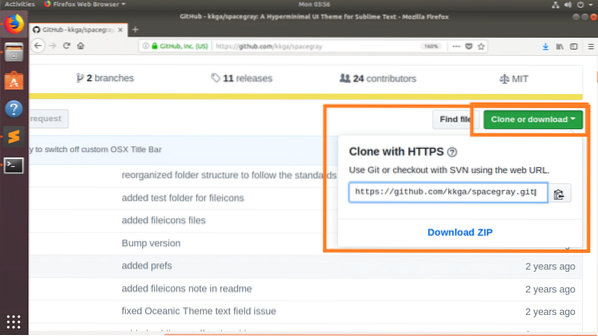
Nyní otevřete Sublime Text a přejděte na Předvolby > Procházet balíčky…
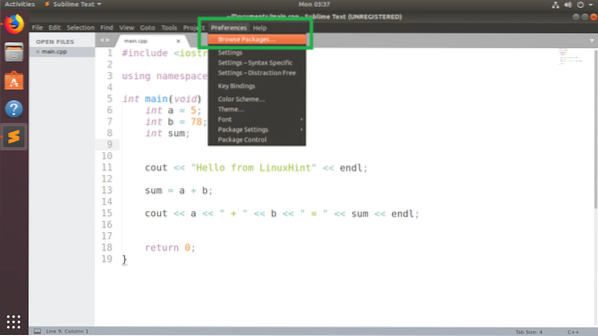
Správce souborů by měl otevřít adresář balíku Sublime Text, jak vidíte na obrázku níže.
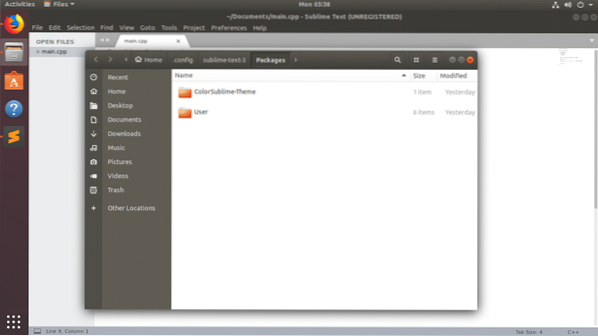
Nyní zde otevřete terminál a spusťte následující příkaz pro klonování úložiště GitHub Spacegray:
$ git clone https: // github.com / kkga / spacegray.git "Theme - Spacegray"
POZNÁMKA: Tady „Theme - Spacegray“, je adresář, kam budou uloženy klonované soubory, a bude to také název vašeho balíčku / pluginu. Podle potřeby jej můžete změnit.
Jakmile je úložiště GitHub naklonováno, přejděte na Předvolby > Téma… od vznešeného textu.
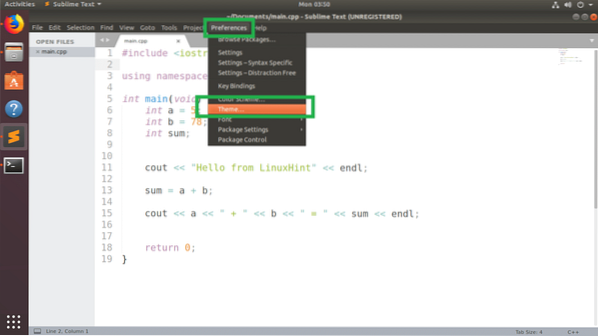
Měli byste najít právě nainstalované téma uživatelského rozhraní. V mém případě Spacegray UI téma.
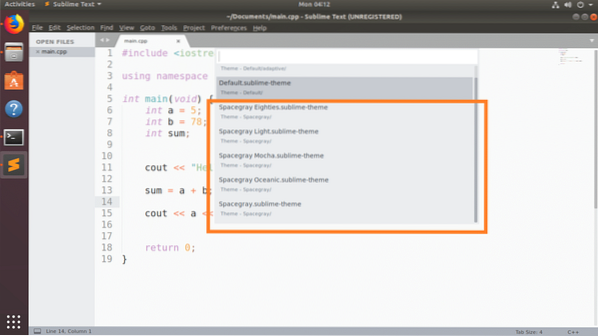
Klikněte na něj a mělo by to být aktivováno.
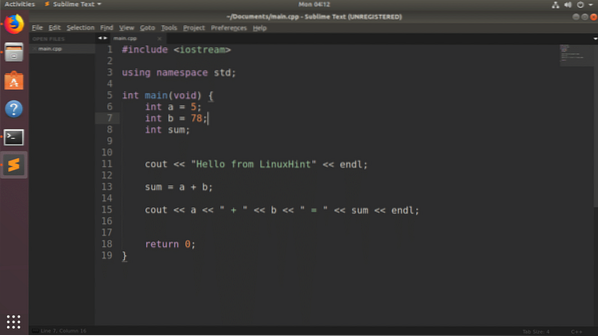
Závěr:
Témata uživatelského rozhraní můžete nainstalovat ručně. Ale doporučuji vám použít Package Control k instalaci motivů uživatelského rozhraní, protože je to jednodušší a bezpečnější.
Můžete nainstalovat mnohem více motivů uživatelského rozhraní na Sublime Text pomocí Package Control. The Spacegray UI téma je k dispozici také tam. Ale pro ukázku jsem vám ukázal, jak jej zde nainstalovat ručně.
 Phenquestions
Phenquestions


